Übung – Hinzufügen eines vollständig abgewickelten Querschnitts
In dieser Übung lernen Sie, wie Sie einer Zeichnungsansicht einen vollständig abgewickelten Querschnitt hinzufügen.
Klicken Sie hier, um Modelle für die Übungen herunterzuladen, die sich auf Querschnitte beziehen. Speichern Sie den komprimierten Ordner detail_cross-section_models.zip auf Ihrem Computer, und extrahieren Sie die Ordner.
Arbeitsablauf
1. Öffnen Sie das Modell.
2. Erzeugen Sie eine Basisansicht.
3. Legen Sie die Ansichtsanzeige fest.
4. Fügen Sie einen vollständig abgewickelten Querschnitt hinzu.
Modell öffnen
Legen Sie internal_unfold_view als Arbeitsverzeichnis fest und öffnen Sie internal_unfold_view.drw. Die Basisansicht des Modells wird angezeigt.
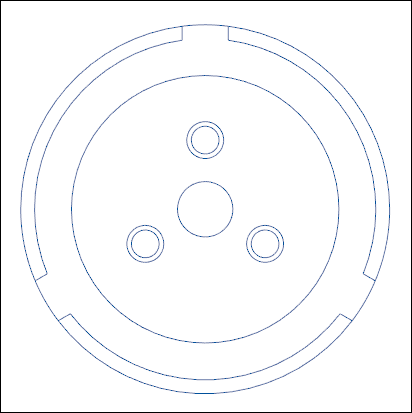
Basisansicht erzeugen
1. Klicken Sie auf Basisansicht (General View). Das Dialogfenster Kombinierten Zustand auswählen (Select Combined State) wird geöffnet.
2. Wählen Sie Kein kombinierter Zustand (No Combined State) aus, und klicken Sie dann auf OK (OK).
3. Klicken Sie rechts neben die erste Basisansicht in das Arbeitsfenster. Eine neue Basisansicht wird platziert.
4. Klicken Sie im Dialogfenster Zeichnungsansicht (Drawing View) unter Modellansichtsnamen (Model view names) auf VORNE (FRONT).
5. Klicken Sie auf Anwenden (Apply). Die zweite Basisansicht wird mit Front-Ausrichtung platziert.
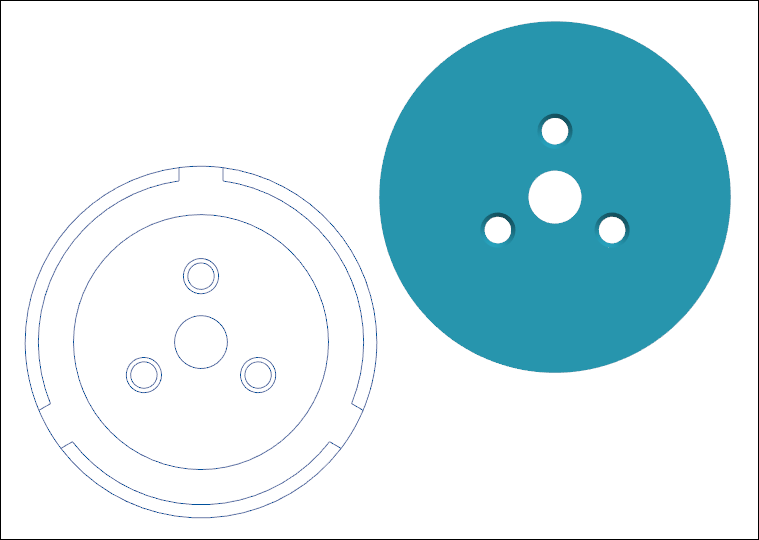
Ansichtsanzeige festlegen
1. Klicken Sie unter Kategorien (Categories) auf Ansichtsdarstellung (View Display).
2. Wählen Sie in der Liste Darstellungsstil (Display style) die Option Sichtbare Kanten (No Hidden) aus.
3. Wählen Sie in der Liste Darstellungsstil für tangentiale Kanten (Tangent edges display style) die Option Abgeblendet (Dimmed) aus.
4. Klicken Sie auf Anwenden (Apply). Die Anzeige der zweiten Basisansicht wird festgelegt.

Vollständig abgewickelten Querschnitt hinzufügen
1. Klicken Sie unter Kategorien (Categories) auf Schnitte (Sections).
2. Wählen Sie unter Schnittoptionen (Section options) die Option 2D-Querschnitt (2D cross-section) aus.
3. Klicken Sie auf  .
.
 .
.4. Wählen Sie in der Liste Name (Name) Y aus.
5. Wählen Sie in der Liste Schnittbereich (Sectioned Area) die Option Voll(Abgewickelt) (Full(Unfold)) aus.
6. Klicken Sie in das Feld Pfeilanzeige (Arrow Display).
7. Wählen Sie die erste Basisansicht im Arbeitsbereich aus.
8. Wählen Sie die Befehlsfolge > . Der vollständige abgewickelte Querschnitt wird hinzugefügt.
